详细说明微信小程序视图容器组件的案例代码
时间:2024/6/4作者:未知来源:手揣网教程人气:
- [摘要]这篇文章主要介绍了微信小程序 视图容器组件的详解及实例代码的相关资料,这里对基础知识进行了详细介绍并附有简单实例代码,需要的朋友可以参考下微信小程序 视图容器组件详解:小程序给出的视图容器组件有三个...这篇文章主要介绍了微信小程序 视图容器组件的详解及实例代码的相关资料,这里对基础知识进行了详细介绍并附有简单实例代码,需要的朋友可以参考下
微信小程序 视图容器组件详解:
小程序给出的视图容器组件有三个:</view>、</scroll-view>和</swiper>:
1、</view> 视图容器
</view>相当于html中的</p>标签,有四个属性:
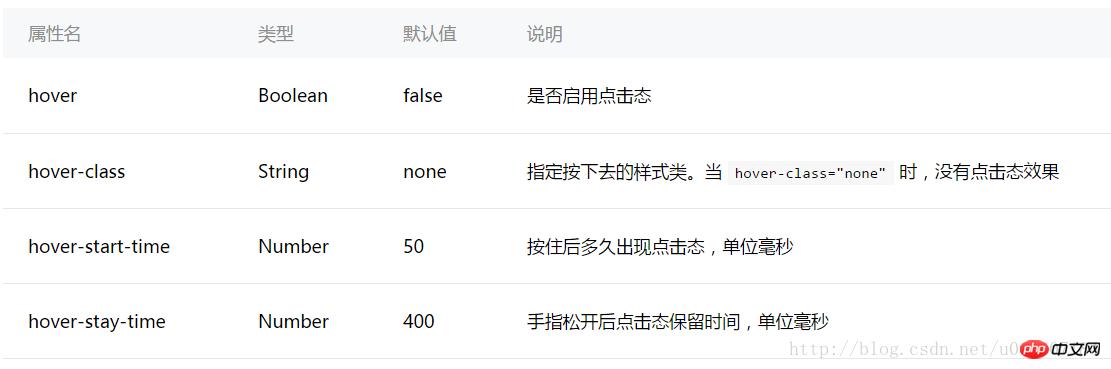
hover和hover-class与点击效果有关:hover设置是否启用点击效果,而hover-class设置点击的效果。
hover-start-time和hover-stay-time与点击效果的时间有关:hover-start-time设置点击之后点击效果出现的延迟时间,hover-stay-time设置点击效果持续的时间,单位都是毫秒。
创建一个项目测试一下:
index.wxml
<view class="container"> <view class="flex-item bc_green" hover="true" hover-class="green_hover">1</view> <view class="flex-item bc_red" hover="true" hover-class="red_hover" hover-start-time="400" hover-stay-time="1000">2</view> <view class="flex-item bc_blue">3</view> </view>
index.wxss
.flex-item{ width: 100%; height: 100px; box-sizing: border-box; } .bc_green{ background-color: green; } .bc_red{ background-color: red; } .bc_blue{ background-color: blue; } .green_hover{ border: 5px solid black; } .red_hover{ border: 5px solid black; }效果如下:
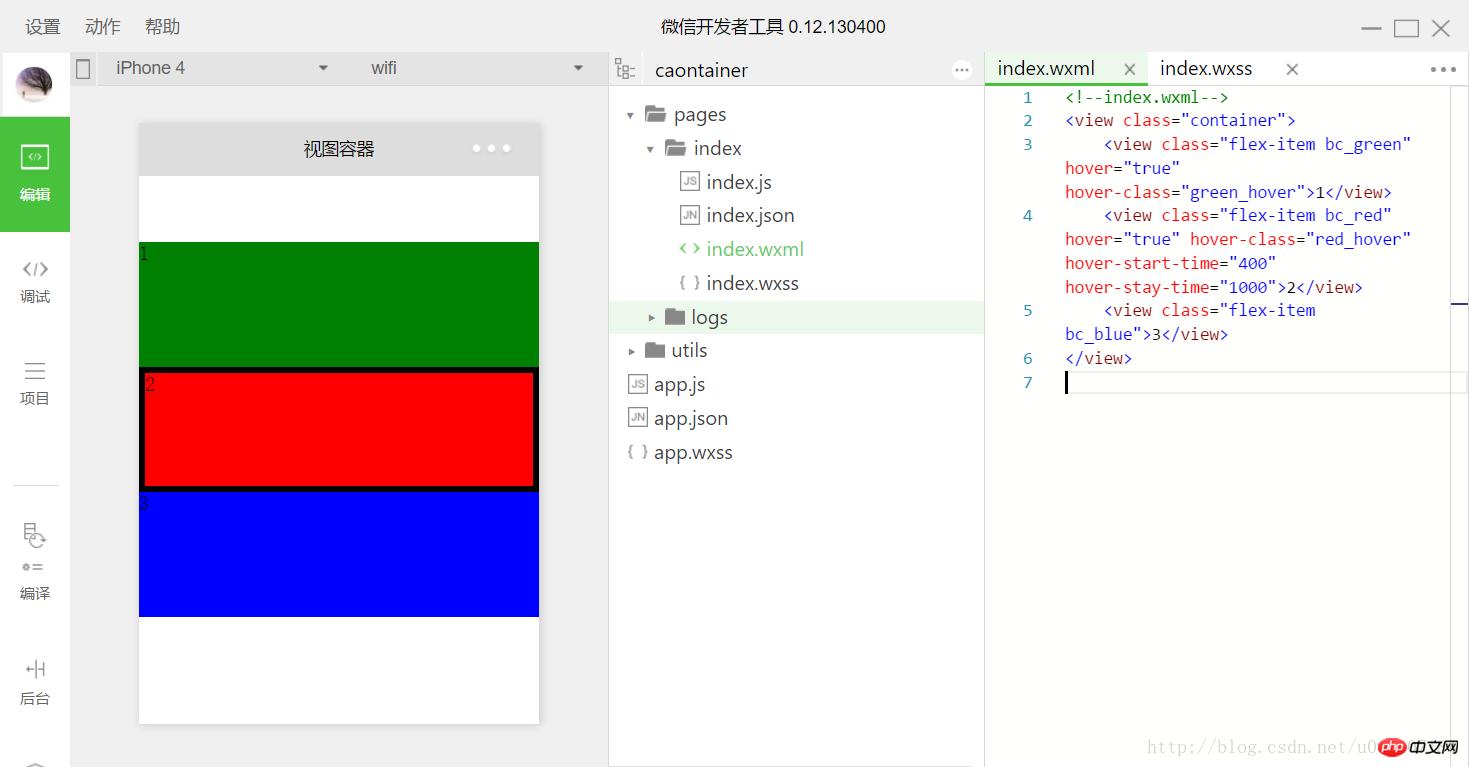
设置了第一个和第二个子view的点击效果,这两个点击效果的时间有所不同,第二个的点击之后延迟出现的时间更长,而且持续的时间也更长。第三个没有另外的点击效果,因此是使用的默认值,默认是没有点击效果的。
2、</scroll-view> 可滚动视图区域
</scroll-view>有两类:横向滚动和纵向滚动。</scroll-view>有以下属性:
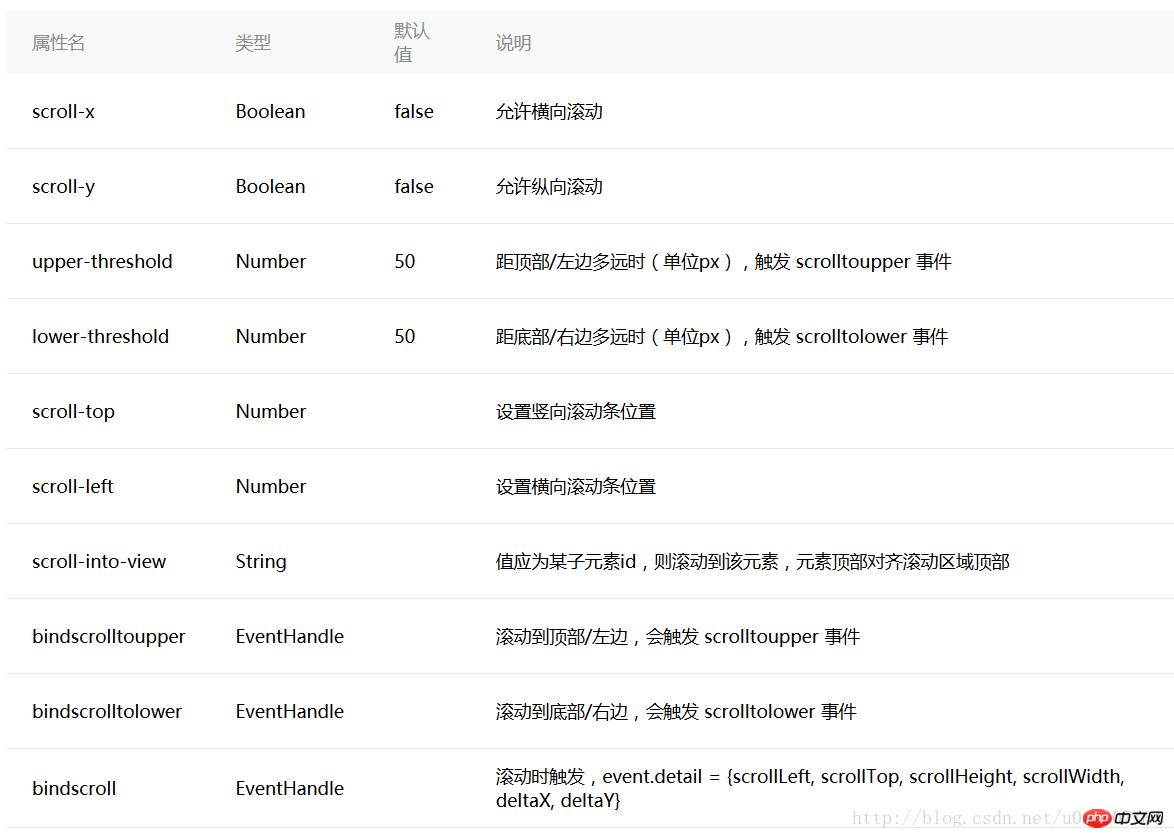
同样,我们创建一个项目来了解以上属性的使用。
index.wxml
<view class="container"> <scroll-view class="srcoll_view" scroll-y="true" lower-threshold="100" bindscrolltolower="lower" scroll-top="{{scrollTop}}" scroll-into-view="{{toView}}"> <view id="green" class="flex-item bc_green">1</view> <view id="red" class="flex-item bc_red">2</view> <view id="blue" class="flex-item bc_blue">3</view> <view id="yellow" class="flex-item bc_yellow">4</view> </scroll-view> <view class="clickItem" bindtap="clickAdd">点击向下滚动</view> <view class="clickItem" bindtap="clickTo">点击滚动到下一个子view</view> </view>index.wxss
.srcoll_view{ height: 200px; } .flex-item{ width: 100%; height: 100px; box-sizing: border-box; } .bc_green{ background-color: green; } .bc_red{ background-color: red; } .bc_blue{ background-color: blue; } .bc_yellow{ background-color: yellow; } .clickItem{ margin-top: 20px; background-color: grey; height: 20px; border-radius: 5px; }index.js
var app = getApp(); var order = ['green','red', 'blue','yellow','green']; Page({ data: { scrollTop: 0, toView:"green" }, onLoad: function () { }, lower: function(e) { console.log(e) }, clickAdd:function(){ this.setData({ scrollTop: this.data.scrollTop+20 }); console.log("this.data.scrollTop:" + this.data.scrollTop); }, clickTo: function(e) { for (var i = 0; i < order.length; i++) { if (order[i] === this.data.toView) { this.setData({ toView: order[i + 1] }) break } } }, })页面效果如下:
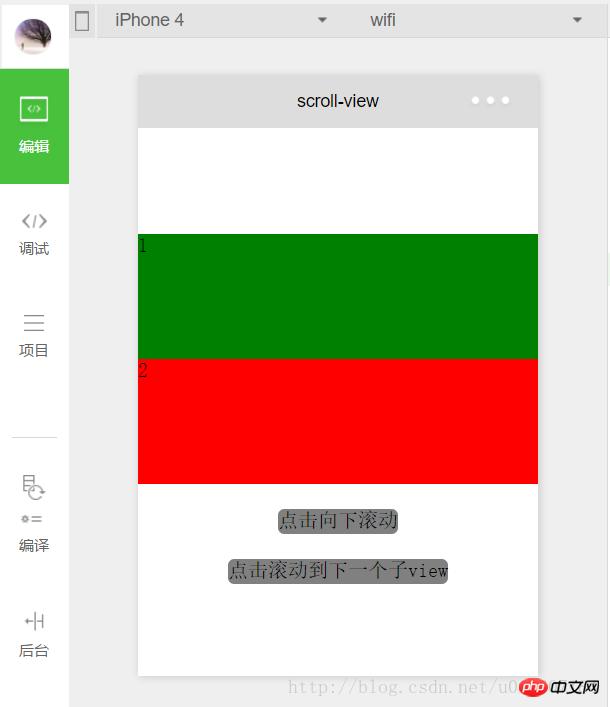
scroll-y和scroll-x"
首先我们设置了</scroll-view>的scroll-y="true",也就是纵向滚动,在index.wxss中设置了其高度为200px,里面的每一个子</view>的高度为100px,正好可以完全容纳两个完整的子</view>。如果设置scroll-x="true"则为横向滚动。
scroll-top和scroll-left
scroll-top为竖向滚动条位置,默认为0;同理scroll-left为横向滚动条位置。上述程序中设置了scroll-top="{{scrollTop}}",scrollTop从数据中获取。
为了更好的展示,给一个新的</view>绑定一个函数:
<view class="clickItem" bindtap="clickAdd">点击向下滚动</view>
函数递增改变scrollTop的值:
clickAdd:function(){ this.setData({ scrollTop: this.data.scrollTop+20 }); console.log("this.data.scrollTop:" + this.data.scrollTop); },所以每点击一次,scrollTop就增加20,因此向下滚动20px。
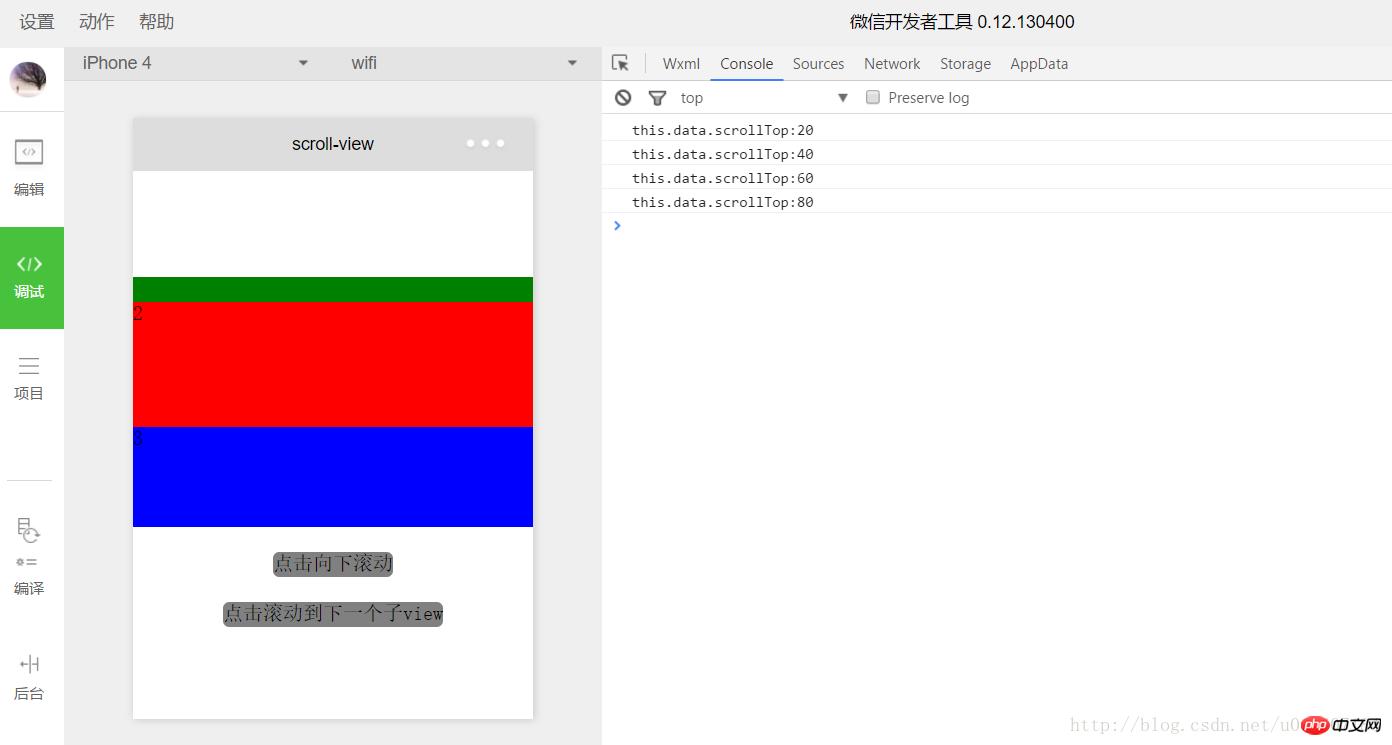
scroll-into-view
scroll-into-view的值为某个子元素的id,表明滚动到该元素,元素顶部对齐滚动区域顶部。上述程序中设置了scroll-into-view="{{toView}}",toView从数据中获取。
新建一个</view>并绑定一个函数:
<view class="clickItem" bindtap="clickTo">点击滚动到下一个子view</view> 1
函数的功能为按顺序滚动到对应的子元素:
clickTo: function(e) { for (var i = 0; i < order.length; i++) { if (order[i] === this.data.toView) { this.setData({ toView: order[i + 1] }) break } } },其中order为一个数组变量,存放着所有子元素的id:
var order = ['green','red', 'blue','yellow'];
bindscrolltolower和bindscrolltoupper
bindscrolltolower和bindscrolltoupper为事件绑定:bindscrolltolower是滚动到底部/右边时触发;bindscrolltoupper是滚动到顶部/左边时触发。另外还有一个bindscroll是只要滚动时就会触发。
以bindscrolltolower为例,bindscrolltolower表示滚动到底部或右边时触发,这个底部或右边是如何定义的呢?这时就需要用到lower-threshold,lower-threshold表示距底部/右边多远时(单位px),触发 scrolltolower 事件,默认值为50,上述代码中我们定义了lower-threshold="100",由于子</view>的高度就是100px,所以正好出现最后一个子</view>时就会触发事件:
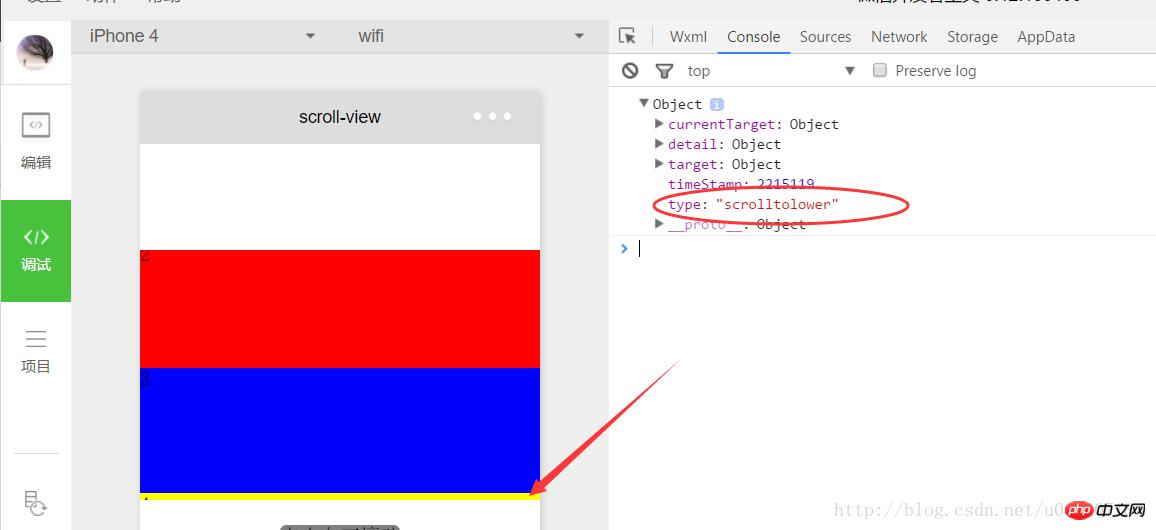
3、</swiper> 滑块视图容器
</swiper>其实就是微信小程序封装的幻灯片轮播功能,并给出了几个可供开发者设置的属性:
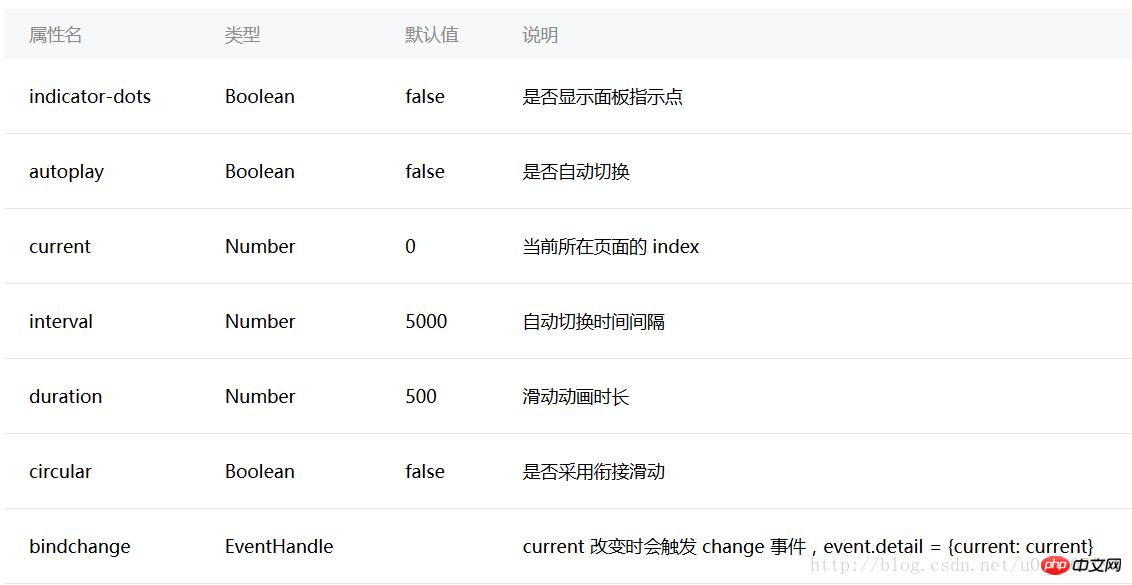
用户可以根据自己需求设置相应的属性值即可,示例代码如下:
swiper.wxml
<view class="container"> <swiper indicator-dots="{{indicatorDots}}" autoplay="{{autoplay}}" interval="{{interval}}" duration="{{duration}}" circular="{{circular}}" bindchange="change"> <block wx:for="{{imgUrls}}"> <swiper-item> <image src="{{item}}" /> </swiper-item> </block> </swiper> </view>swiper.wxss
swiper{ height: 150px; width:100%; }swiper.js
Page({ data: { imgUrls: [ 'http://img02.tooopen.com/images/20150928/tooopen_sy_143912755726.jpg', 'http://img06.tooopen.com/images/20160818/tooopen_sy_175866434296.jpg', 'http://img06.tooopen.com/images/20160818/tooopen_sy_175833047715.jpg' ], indicatorDots: true, autoplay: true, interval: 2000, duration: 500, circular:true }, change:function(e){ console.log(e); } })由于绑定了change函数,所以每次切换时,都会触发change事件:
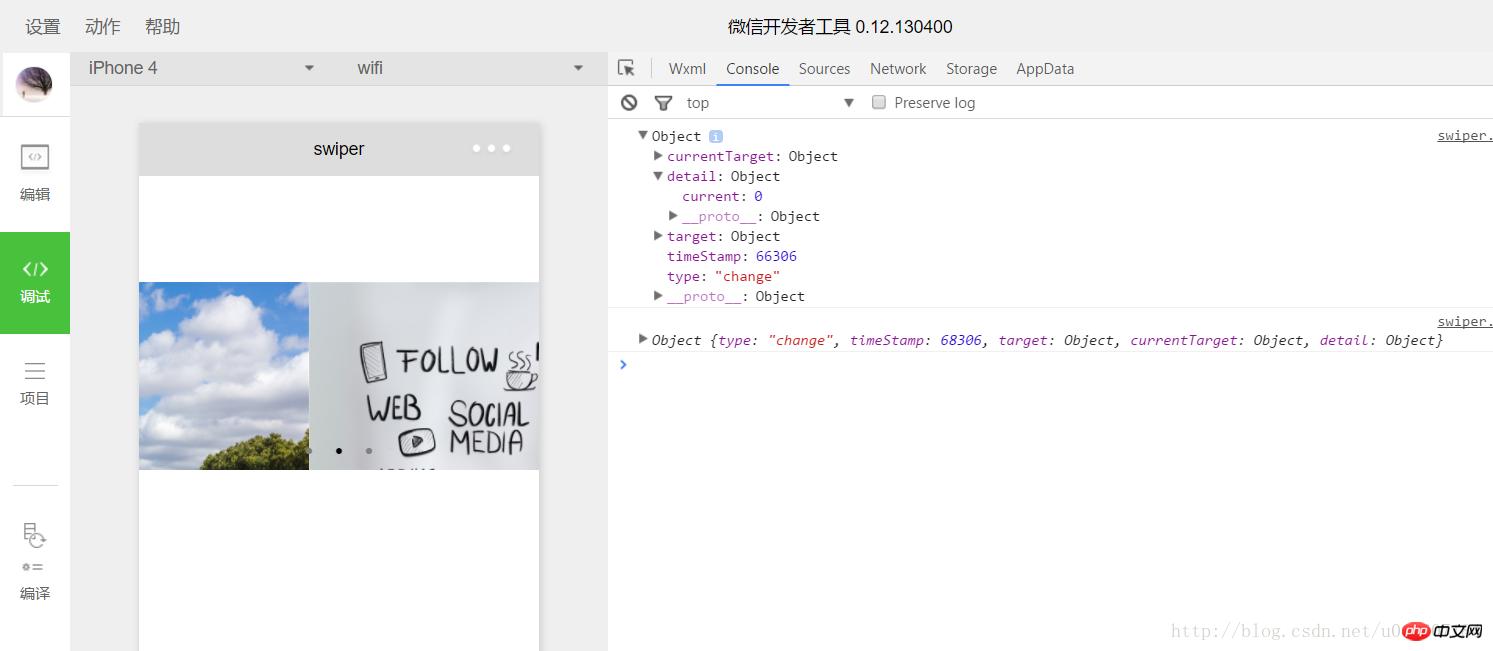
感谢阅读,希望能帮助到大家,谢谢大家对本站的支持!
以上就是详解微信小程序视图容器组件的实例代码的详细内容,更多请关注php中文网其它相关文章!
小程序是一种不需要下载安装即可使用的应用,它实现了应用“触手可及”的梦想,用户扫一扫或者搜一下即可打开应用。
关键词:详细说明微信小程序视图容器组件的案例代码